Jedwali la yaliyomo
Ikiwa unatafuta baadhi ya njia rahisi zaidi za kubadilisha safu mlalo nyingi hadi safu wima katika Excel, basi utapata makala hii kuwa ya manufaa. Kwa hivyo, hebu tuzame kwenye makala kuu.
Pakua Kitabu cha Kazi
Ugeuzaji wa Safu Mlalo Nyingi kuwa Safu Wima.xlsm
Njia 9 za Kubadilisha Safu Mlalo Nyingi hadi Safu katika Excel
Hapa, tuna baadhi ya rekodi za mauzo ya baadhi ya bidhaa kwa miezi kuanzia Januari hadi Mei . Tutajaribu kubadilisha safu mlalo kuwa safu wima ili tuweze kuona rekodi za miezi hiyo kama vichwa vya safu wima na tutatumia mkusanyiko huu wa data hasa kuonyesha njia za kubadilisha safu mlalo nyingi hadi safu wima kwa urahisi.

Tumetumia toleo la Microsoft Excel 365 hapa, unaweza kutumia matoleo mengine yoyote kulingana na urahisi wako.
Mbinu-1: Kutumia Chaguo la Kubadilisha Ili Kubadilisha Safu Mlalo Nyingi. hadi Safu wima katika Excel
Hapa, tutatumia chaguo la Transpose ndani ya Bandika chaguo ili kubadilisha safu mlalo zifuatazo kuwa safu wima kwa urahisi.
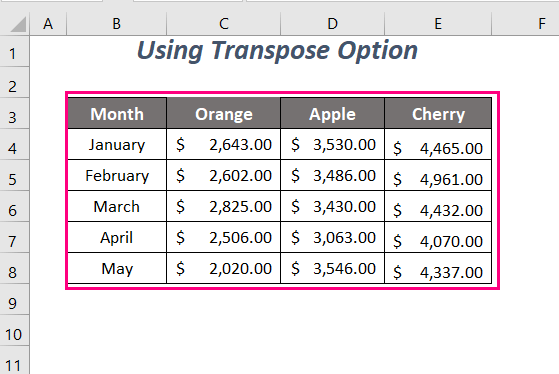
Hatua :
➤ Nakili safu nzima ya mkusanyiko wa data kwa kubofya CTRL+C .

➤ Chagua kisanduku ambapo ungependa kutoa, Bofya kulia kwenye kipanya chako, na uchague chaguo la Transpose kutoka Chaguo za Bandika. .

Kisha, utaweza kubadilisha data yako ambayo ina maana ya kubadilisha safu mlalo kuwasafuwima.

Soma Zaidi: Excel Macro: Badilisha Safu Mlalo Nyingi hadi Safu wima (Mifano 3)
Mbinu-2: Ubadilishaji wa Safu Mlalo Nyingi hadi Safu Kwa Kutumia Kitendaji cha TRANSPOSE
Katika sehemu hii, tutatumia chaguo za kukokotoa za mkusanyiko, kitendakazi cha TRANSPOSE , kubadilisha safu mlalo nyingi za mkusanyiko wa data zifuatazo kuwa safu wima nyingi, na kukusanya data pia tumeunda jedwali lingine chini ya mkusanyiko mkuu wa data.
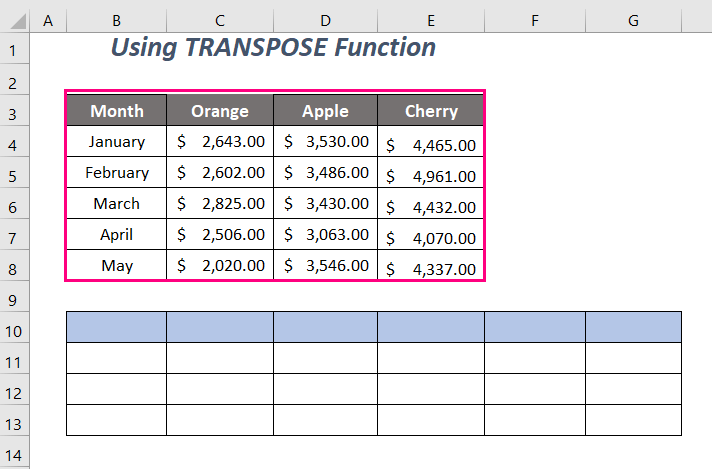
Hatua :
➤ Andika fomula ifuatayo katika seli B10 .
=TRANSPOSE(B3:E8) Hapa, TRANSPOSE itabadilisha safu mlalo za masafa B3:E8 katika safuwima kwa wakati mmoja.
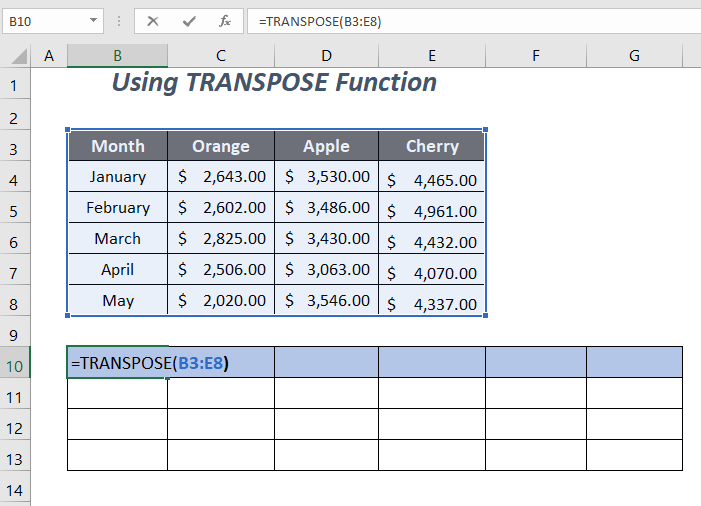
➤ Bonyeza INGIA .
Baada ya hapo, utapata ubadilishaji wa safu mlalo kuwa safu wima kama kielelezo kifuatacho.

Lazima ubonyeze CTRL+SHIFT+ENTER badala ya kubonyeza ENTER kwa matoleo mengine isipokuwa kwa Microsoft Excel 365 .
Soma Zaidi: Jinsi ya Kubadilisha Safu hadi Safu Mlalo Nyingi katika Excel (Mbinu 6)
Mbinu-3: Kwa kutumia Vitendo vya INDIRECT na ANWANI
Hapa, tutatumia kitendakazi cha INDIRECT , kitendakazi cha ADDRESS , ROW. , na COLUMN chaguo za kukokotoa ili kubadilisha safu mlalo za mkusanyiko wa data zifuatazo kuwa safu wima.
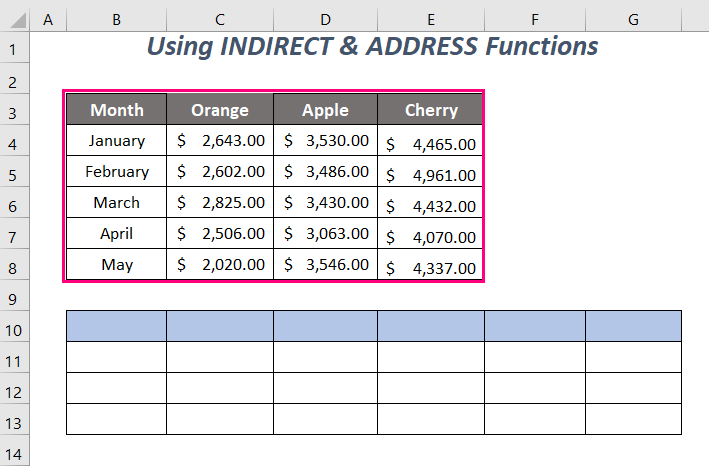
Hatua :
➤ Tumia fomula ifuatayo katika kisanduku B10 .
=INDIRECT(ADDRESS(COLUMN(B3) - COLUMN($B$3) + ROW($B$3), ROW(B3) - ROW($B$3) + COLUMN($B$3))) Hapa, B3 ndio kisanduku cha kuanzia ya kuuhifadhidata.
-
COLUMN(B3)→returns the column number of cellB3
Pato → 2
-
COLUMN($B$3)→returns the column number of cell$B$3(the absolute referencing will fix this cell)Pato → 2
-
ROW($B$3)→returns the row number of cell$B$3(the absolute referencing will fix this cell)Pato → 3
-
ROW(B3) →returns the row number of cellB3
Pato → 3
-
COLUMN(B3) - COLUMN($B$3) + ROW($B$3)inakuwa2-2+3 → 3
-
ROW(B3) - ROW($B$3) + COLUMN($B$3)inakuwa3-3+2 → 2
-
ADDRESS(COLUMN(B3) - COLUMN($B$3) + ROW($B$3), ROW(B3) - ROW($B$3) + COLUMN($B$3))inakuwaADDRESS(3, 2) →returns the reference at the intersection point ofRow 3andColumn 2Pato → $B$3
-
INDIRECT(ADDRESS(COLUMN(B3) - COLUMN($B$3) + ROW($B$3), ROW(B3) - ROW($B$3) + COLUMN($B$3)))inakuwaINDIRECT(“$B$3”)→ hurejesha thamani ya kisanduku $B$3 .Pato → Mwezi
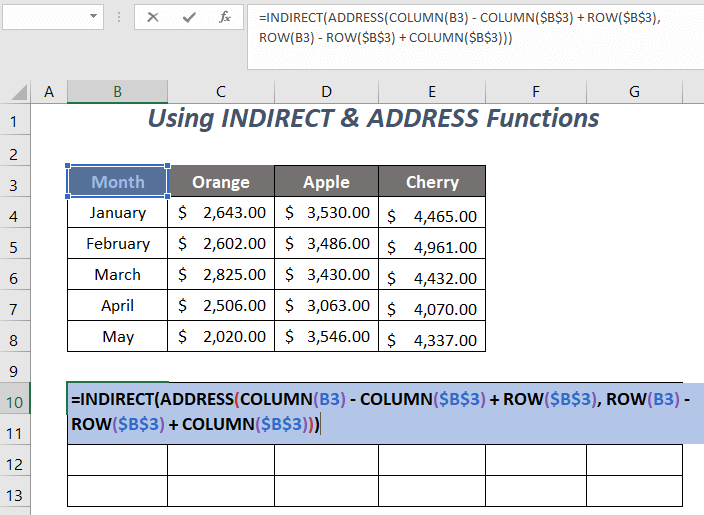
➤ Bonyeza INGIA .
➤ Buruta Nchi ya Kujaza zana hadi upande wa kulia na chini.

Mwishowe, utaweza kubadilisha safu mlalo nyingi za seti kuu ya data kuwa safu wima nyingi.
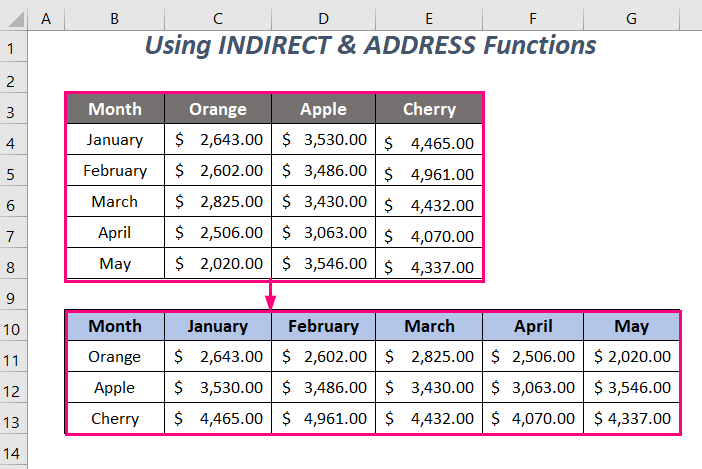
Soma Zaidi: Excel VBA: Pata Safu na Nambari ya Safu wima kutoka kwa Anwani ya Seli (Mbinu 4)
Mbinu-4: Kutumia Utendakazi wa INDEX Kubadilisha Safu Mlalo Nyingi hadi Safu Wima
Katika sehemu hii, tutatumia mchanganyiko wa kitendakazi cha INDEX , kitendakazi cha COLUMN , na kitendakazi cha ROW kugeuza safu mlalo nyingi kuwa safu wima kwa urahisi.
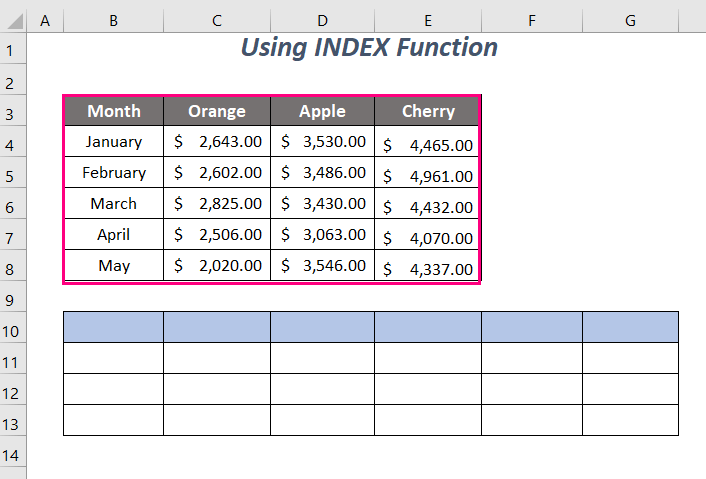
Hatua :
➤ Tumia fomula ifuatayo katika kisanduku B10 .
=INDEX($B$3:$E$8,COLUMN(A1),ROW(A1)) Hapa, $B$3:$E$8 ndio safu ya mkusanyiko wa data, A1 hutumika kupata safu mlalo ya kwanza na nambari ya safu wima ya mkusanyiko huu wa data.Tunatumia nambari ya safu wima kwa namba ya safu mlalo na namba ya safu mlalo kama nambari ya safu wima ili kubadilisha safu mlalo kuwa safu wima kwa urahisi. kwa kulisha thamani hizi kwenye kitendakazi cha INDEX .
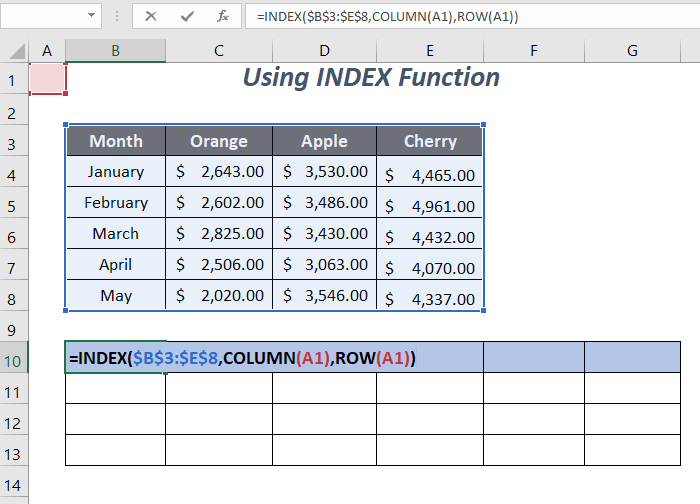
➤ Bonyeza INGIA .
➤ Buruta 6>Nchi ya Kujaza zana kwa upande wa kulia na chini.
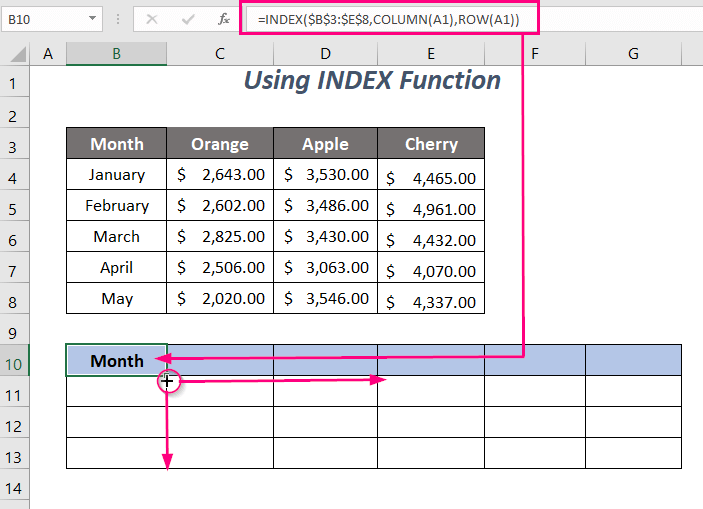
Baada ya hapo, utapata ubadilishaji wa safu mlalo kuwa safuwima kama kielelezo kifuatacho.
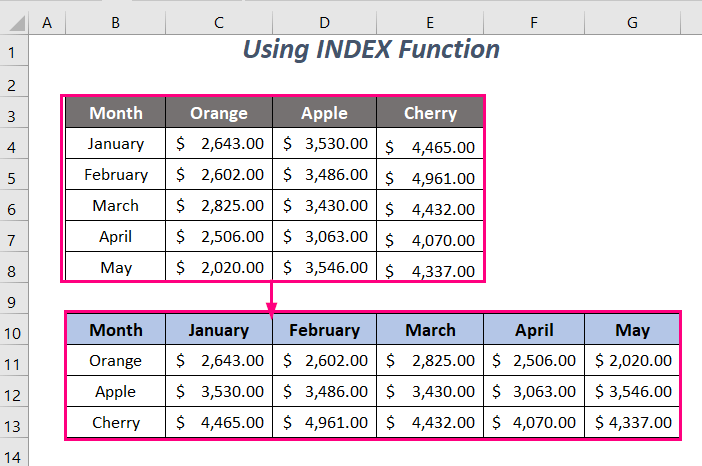
Soma Zaidi: Jinsi ya Kuongeza Safu Mlalo na Safu Nyingi katika Excel (Kila Njia Iwezekanayo)
Mbinu-5: Kutumia INDEX-MATCH Mfumo
Katika sehemu hii, tutatumia kitendakazi cha INDEX , na kitendaji cha MATCH kwa kubadilisha safu mlalo nyingi za seti ya data ifuatayo kuwa safu wima.

Hatua :
➤ Kwanza, inabidi ubadilishe mwenyewe safu wima ya kwanza kama safu mlalo ya kwanza ya jedwali jipya.
0>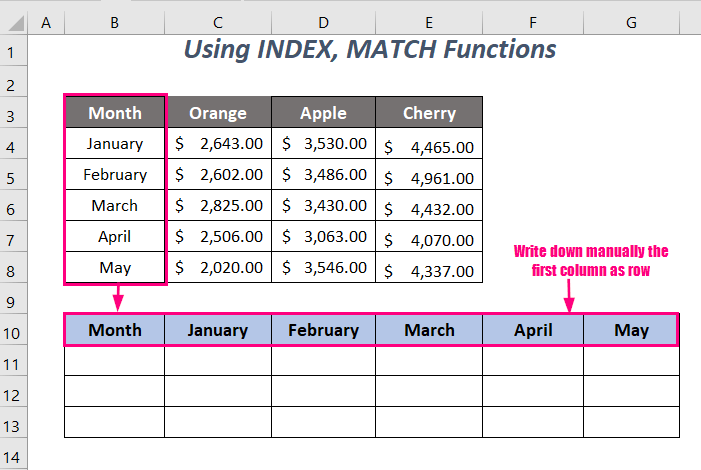
➤ Andika fomula ifuatayo katika kisanduku B11 .
=INDEX($C$3:$C$8,MATCH(B$10,$B$3:$B$8,0)) Hapa, $C$3:$C$8 ni safu wima ya pili ya seti ya data, na $B$3:$B$8 ndio safu wima ya kwanza ya mkusanyiko wa data.
-
MATCH(B$10,$B$3:$B$8,0)inakuwaMATCH(“Month”,$B$3:$B$8,0)→ hurejesha nambari ya faharasa ya safu mlalo ya kisanduku chenye mfuatano Mwezi katika safu $B$3:$B$86>Pato → 1
-
INDEX($C$3:$C$8,MATCH(B$10,$B$3:$B$8,0))inakuwaINDEX($C$3:$C$8,1)→ hurejesha thamani ya kwanza ya masafa $C$3:$C$8Pato → Machungwa
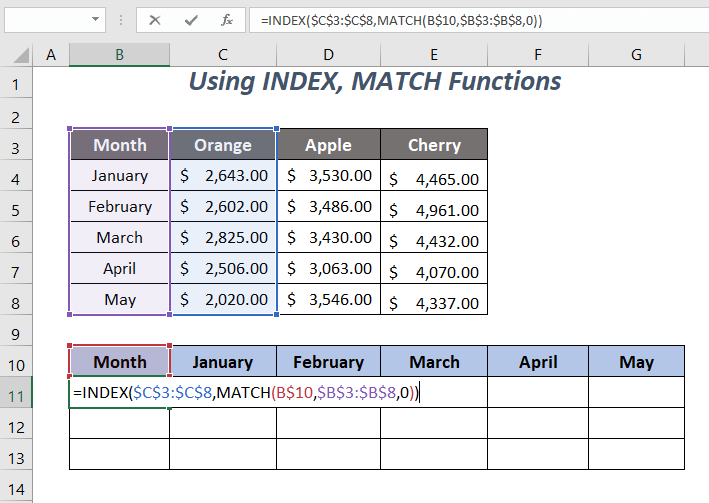
➤ Vyombo vya habari INGIA na uburute Nchi ya Kujaza zana hadi upande wa kulia.

Kisha, utapata safu wima ya pili ya safu kuu kuu. seti ya data kama safu mlalo ya pili.
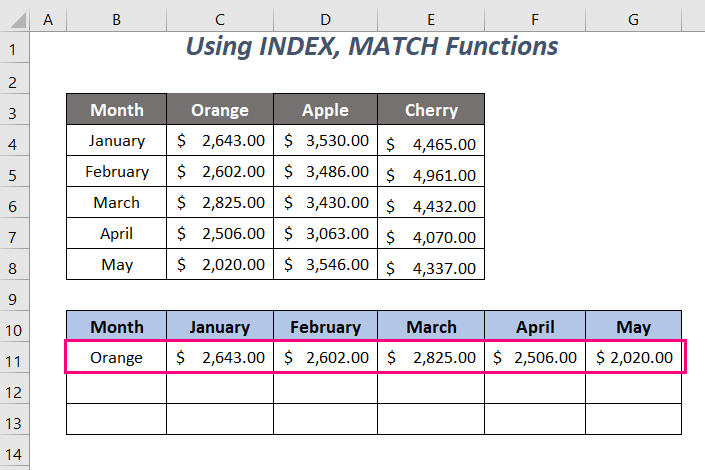
Vile vile, tumia fomula zifuatazo ili kukamilisha ubadilishaji uliosalia.
=INDEX($D$3:$D$8,MATCH(B$10,$B$3:$B$8,0)) 
=INDEX($E$3:$E$8,MATCH(B$10,$B$3:$B$8,0)) Mwishowe, utapata safu mlalo zote za seti ya data ya kwanza kama safu wima katika mkusanyiko wa pili wa data.

Soma Zaidi: Jinsi ya Kubadilisha Safu Wima Nyingi hadi Safu Mlalo katika Excel
Visomo Sawa
- [Imeimarishwa!] Safu Mlalo na Safu Zote Ni Nambari katika Excel
- Jinsi ya Kuficha Safu na Safu katika Excel (Njia 10)
- Excel VBA: Weka Safu kwa Safu Mlalo na Nambari ya Safu wima (Mifano 3)
Mbinu-6: Kutumia Utendakazi wa VLOOKUP Kubadilisha Safu Mlalo Nyingi hadi Safu Wima
Katika sehemu hii, tutakuwa tukitumia kitendaji cha VLOOKUP kubadilisha safu mlalo nyingi za jedwali la data lifuatalo kuwa safu wima.
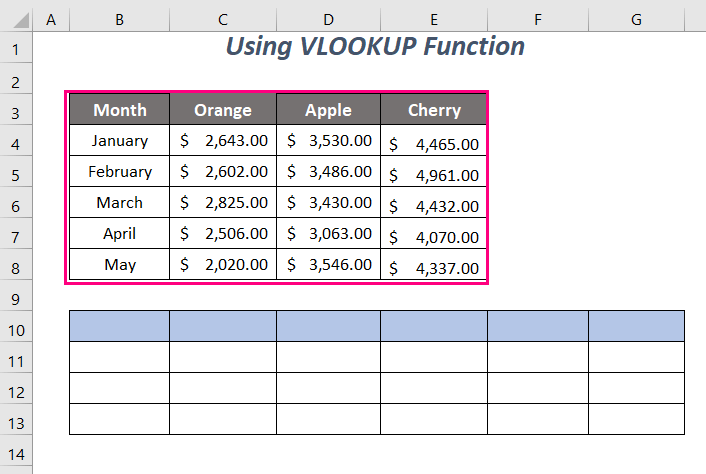
Hatua :
➤ Hapo mwanzo, lazima ubadilishe angalia mwenyewe safu wima ya kwanza kama safu mlalo ya kwanza ya mkusanyiko mpya wa data.

➤ Andika fomula ifuatayo katika kisanduku B11 .
=VLOOKUP(B$10,$B$3:$E$8,2,FALSE) Hapa, $B$3:$E$8 ndio safu ya mkusanyiko wa data, B$10 ndio thamani ya kuangalia, na 2 ni kwa ajili ya kuangalia thamani katika safu wima ya pili ya mkusanyiko wa data.

➤ Bonyeza ENTER na uburute Jaza Kishiko chombo upande wa kuliaupande.

Baadaye, utapata safu wima ya pili ya seti kuu ya data kama safu mlalo ya pili.

Katika kwa njia hiyo hiyo, tumia fomula ulizopewa hapa chini ili kukamilisha ubadilishaji uliosalia.
=VLOOKUP(B$10,$B$3:$E$8,3, FALSE) 
=VLOOKUP(B$10,$B$3:$E$8,4, FALSE) 
Soma Zaidi: Jinsi ya Kuongeza Safu na Safu wima katika Excel (Njia 3 Rahisi)
Mbinu-7: Kutumia Hoja ya Nguvu
Hapa, tutatumia Hoja ya Nguvu ili kubadilisha safu mlalo nyingi hadi safu wima kwa urahisi. Lakini tunapaswa kuongeza safu mlalo ya ziada mwanzoni mwa mkusanyiko wa data kwa sababu Hoja ya Nguvu haitabadilisha safu mlalo ya kwanza kama safu kwani inaiona kama kichwa.

Hatua :
➤ Nenda kwenye Data Kichupo >> Pata & Badilisha Data Kundi >> Kutoka Jedwali/Masafa Chaguo.
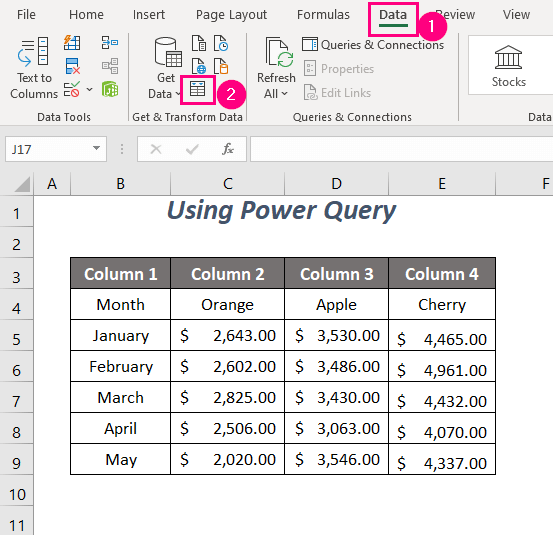
Baada ya hapo, Unda Jedwali mchawi itaonekana.
➤ Chagua masafa ya data kisha ubofye Jedwali langu lina vichwa chaguo.
➤ Bonyeza Sawa .

Kisha, Kihariri cha Hoja ya Nguvu itaonekana.

➤ Chagua safu wima zote za seti ya data kwa kubofya CTRL na Kubofya Kushoto kwenye kipanya chako kwa wakati mmoja .
➤ Nenda kwenye Badilisha Kichupo >> Transpose Chaguo.
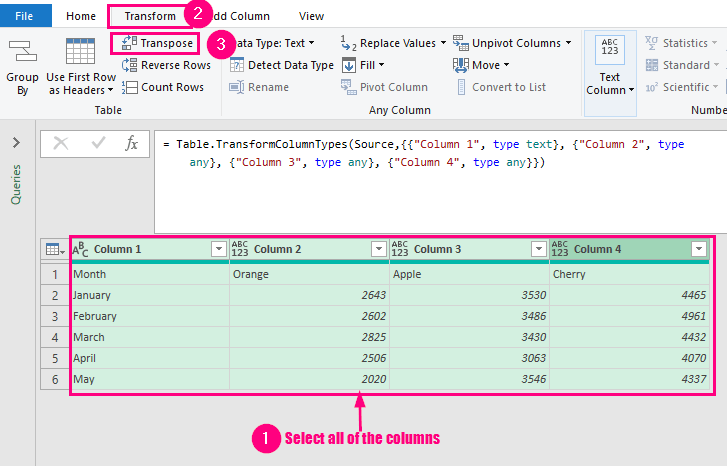
Unaweza kutengeneza safu mlalo ya kwanza ya seti yako ya data pia kichwa.
➤ Nenda kwa Badilisha Kichupo >> Tumia Safu Mlalo ya Kwanza kama Vichwa. Kundi >> Tumia Safu Mlalo ya Kwanza kama Vijajuu Chaguo.

Kisha, utapata safu wima zilizobadilishwa kutoka kwa safu mlalo kuu. seti ya data.
➤ Ili kufunga dirisha hili, nenda kwa Nyumbani Kichupo >> Funga & Pakia Kikundi >> Funga & Pakia Chaguo.

Kwa njia hii, jedwali katika Kihariri cha Hoja ya Nguvu itapakiwa kwa a. laha mpya iitwayo Jedwali5 .

Soma Zaidi: Jinsi ya Kubadilisha Safu na Safu wima katika Excel (Mbinu 5)
Mbinu-8: Kubadilisha Safu Mlalo Nyingi Kuwa Safu Wima Kwa Kutumia Msimbo wa VBA
Katika sehemu hii, tutatumia msimbo wa VBA kubadilisha safu mlalo nyingi kuwa safu wima.

Hatua :
➤ Nenda kwa Msanidi Kichupo >> Visual Basic Chaguo.
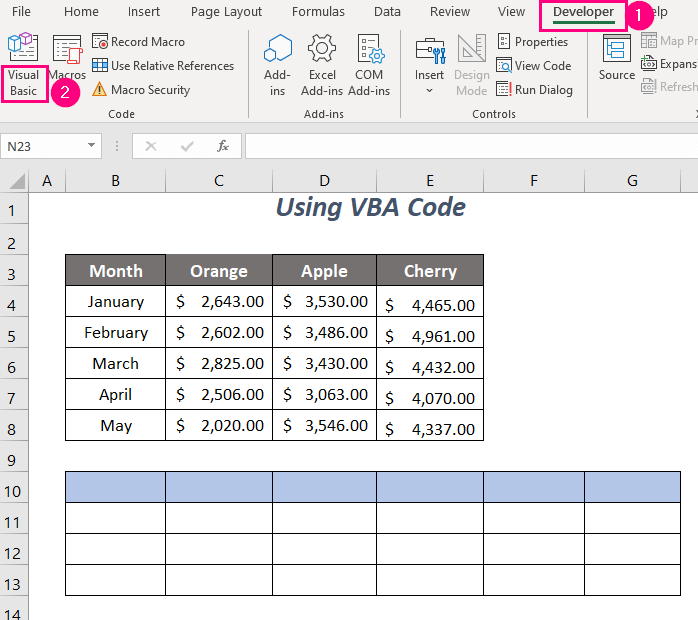
Kisha, Kihariri cha Msingi cha Visual itafunguka.
➤ Nenda kwa >Ingiza Kichupo >> Moduli Chaguo.
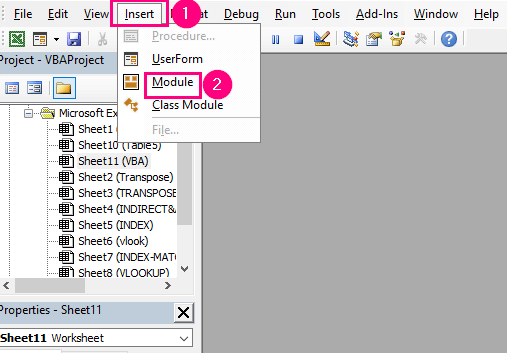
Baada ya hapo, Moduli itaundwa.

➤ Andika msimbo ufuatao
4910
Hapa, tumetangaza safu_safu_nyingi , na safu_za_safu_nyingi kama Masafa , na zimewekwa kwenye masafa ambayo tutachagua kupitia Sanduku za Kuingiza kwa kutumia mbinu ya Sanduku la Kuingiza .
Kisha, tutanakili. data kuu na safu_safu_nyingi na kisha uibandike kama transpose katika kisanduku lengwa safu_wima_nyingi .
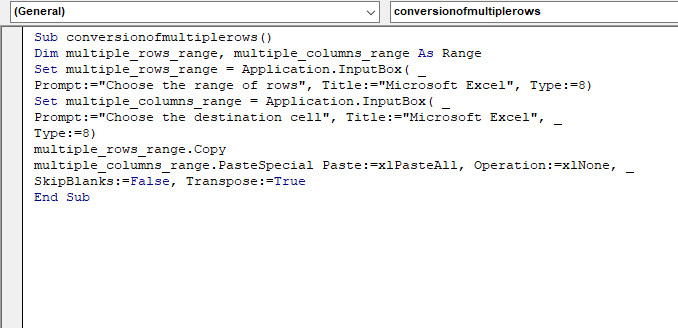
➤ Bonyeza F5 .
Kisha, utapata kisanduku cha ingizo ambapo itabidi uchague anuwai ya mkusanyiko wa data $B$3:$E$8 katika Chagua safu mlalo kisanduku na ubonyeze Sawa .

Kisha, kisanduku kingine cha ingizo kitatokea.
➤ Chagua kisanduku lengwa $B$10 ambapo ungependa kuwa na seti ya data iliyopitishwa kisha ubofye Sawa .

Hatimaye, utakutumia itapata safu wima zilizobadilishwa kutoka safu mlalo nyingi hata ikiwa na umbizo la seti kuu ya data pia kama ifuatayo.

Soma Zaidi: Jinsi ya kufanya hivyo. Badili Safu Mlalo na Safu katika Chati ya Excel (Mbinu 2)
Mbinu-9: Ugeuzaji wa Safu Mlalo Nyingi hadi Safu wima na Safu Mlalo Kwa Kutumia Kazi ya OFFSET
Tuna orodha iliyo na majina ya baadhi ya wanafunzi. , masomo yao, na alama zinazolingana katika safu mlalo nyingi. Sasa, tunataka kubadilisha safu mlalo tatu za kwanza kuwa safu wima tatu tofauti za jedwali kando ya orodha hii. Vile vile, tunataka kubadilisha safu zilizosalia kama safu wima kwa safu tatu. Kwa hivyo, unaweza kuona tunahitaji kubadilisha safu mlalo kuwa safu na safu kwa wakati mmoja.
Ili kufanya hivi, tutatumia OFFSET , ROW , na vitendaji vya COLUMN .

Hatua :
➤ Andika fomula ifuatayo katika kisanduku D4 .
=OFFSET($B$4,COLUMN()-4+(ROW()-4)*3,0,1,1) Hapa, $B$4 ndio kisanduku cha kuanzia cha orodha.
-
COLUMN()→returns the column number of cellD4where the formula is being applied.Output →4
-
COLUMN()-4inakuwa6>
4-4 → 4is subtracted because the starting cell of the formula is inColumn 4.Output →0
-
ROW() →returns the row number of cellD4where the formula is being applied.Output →4
-
(ROW()-4)*3inakuwa(4-4)*3 → 4is subtracted because the starting cell of the formula is inRow 4and multiplied with3as we want to transform3rows into columns each time.Output →0
-
OFFSET($B$4,COLUMN()-4+(ROW()-4)*3,0,1,1)becomesOFFSET($B$4,0+0,0,1,1)OFFSET($B$4,0,0,1,1) → OFFSETwill extract the range with a height and width of1starting from cell$B$4.Output→ Joseph

➤ Bonyeza ENTER .
➤ Buruta Nchi ya Kujaza zana hadi upande wa kulia na chini.
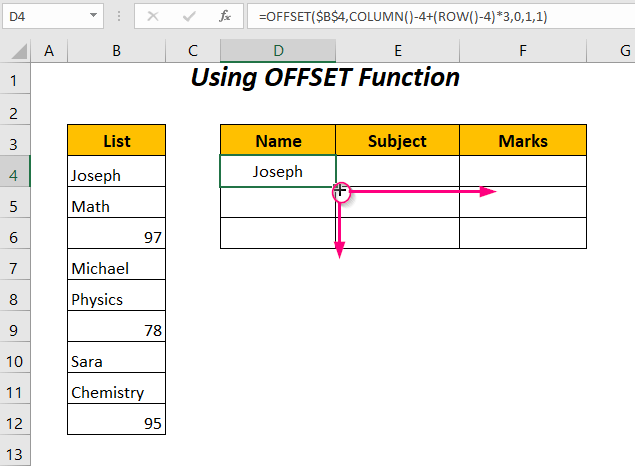
Hatimaye, utaweza kufanya ubadilishaji kutoka safu mlalo nyingi hadi safu wima na safu mlalo.
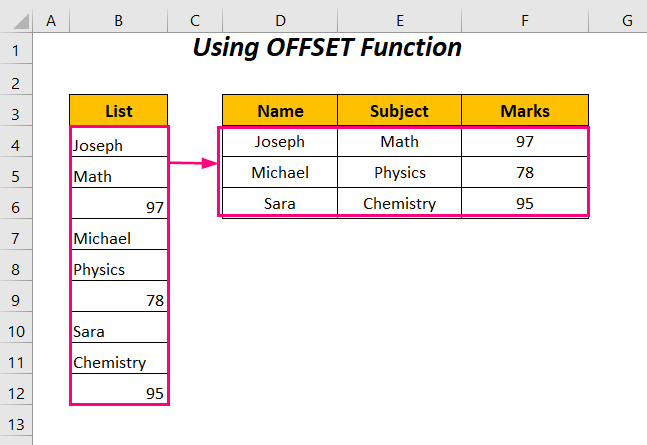
Soma Zaidi: Sogeza Safu/Safu wima katika Excel Bila Kubadilisha Data Iliyopo (Njia 3 Bora)
Sehemu ya Mazoezi
Kwa kufanya mazoezi peke yako tumetoa sehemu ya Mazoezi kama ilivyo hapo chini katika laha iitwayo Mazoezi . Tafadhali fanya hivyo peke yako.

Hitimisho
Katika makala haya, tulijaribu kushughulikia njia za kubadilisha safu mlalo nyingi hadi safu wima katika Excel kwa urahisi. Natumai utapata manufaa. Ikiwa una mapendekezo au maswali yoyote, jisikie huru kuyashiriki katika sehemu ya maoni.

